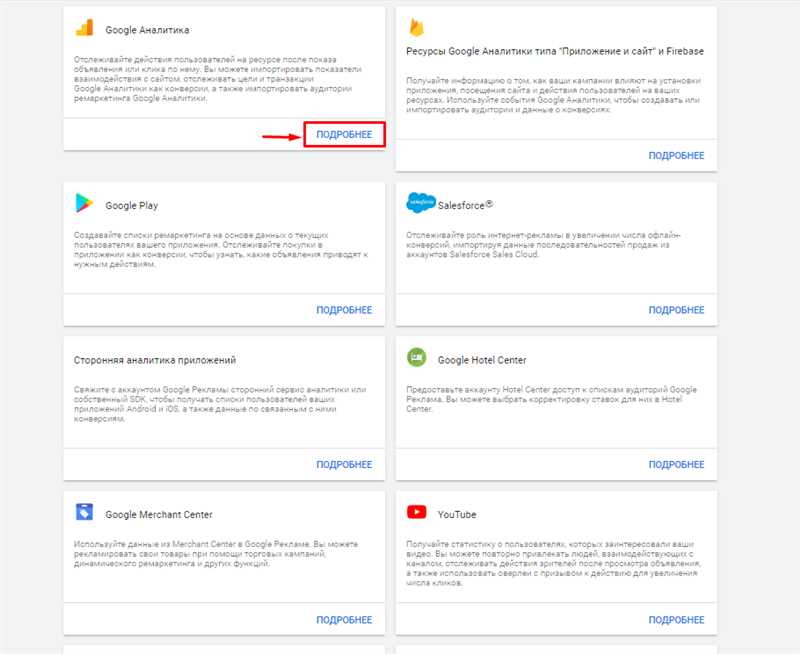
Динамический ремаркетинг — это эффективный инструмент интернет-рекламы, который позволяет показывать персонализированные рекламные объявления людям, уже посещавшим ваш сайт. Он основан на данных о поведении пользователей и позволяет возвращать пользователей обратно на сайт, направлять их на конкретные страницы или продолжать просмотр уже просмотренных товаров или услуг.
Обычно для настройки динамического ремаркетинга в Google Рекламе требуется иметь аккаунт в Google Merchant Center. Однако, если у вас нет Merchant Center аккаунта или вам необходимо запустить ремаркетинг без использования Merchant Center данных, вам потребуется немного другой подход.
В данной статье мы рассмотрим процесс настройки динамического ремаркетинга в Google Рекламе без использования Google Merchant Center. Мы расскажем вам, как собрать и структурировать данные, создать соответствующие правила и настроить кампанию для эффективного показа рекламы вашим целевым аудиториям.
Подготовка и добавление тега ремаркетинга на веб-сайт
Для настройки динамического ремаркетинга в Google Рекламе без использования Google Merchant Center необходимо добавить специальный тег ремаркетинга на ваш веб-сайт. Этот тег позволит отслеживать действия пользователей на вашем сайте и показывать им персонализированную рекламу в дальнейшем.
Для начала, вам потребуется сгенерировать тег ремаркетинга в самом Google Рекламе. Для этого перейдите в раздел «Библиотека общих библиотек» в вашей учетной записи Google Рекламы. После этого нажмите на кнопку «Новый тег» и выберите тип «Тег ремаркетинга». Затем укажите название тега и выберите необходимые настройки для вашего динамического ремаркетинга.
Добавление тега на ваш веб-сайт
После создания тега ремаркетинга вам необходимо добавить его на каждую страницу вашего веб-сайта. Вставка тега должна осуществляться перед закрывающим тегом
<script async src="https://www.googletagmanager.com/gtag/js?id=YOUR_TAG_ID_HERE"></script>
<script>
window.dataLayer = window.dataLayer || [];
function gtag(){dataLayer.push(arguments);}
gtag('js', new Date());
gtag('config', 'YOUR_TAG_ID_HERE');
</script>
Не забудьте заменить «YOUR_TAG_ID_HERE» на ваш реальный идентификатор тега, который вы получили при создании тега ремаркетинга в Google Рекламе.
После добавления тега ремаркетинга на ваш веб-сайт, Google Реклама будет отслеживать действия пользователей и собирать информацию для дальнейшей настройки динамического ремаркетинга.
Создание и настройка кампании динамического ремаркетинга в Google Рекламе
Динамический ремаркетинг в Google Рекламе позволяет показывать персонализированную рекламу потенциальным клиентам, которые ранее посещали ваш веб-сайт или приложение. Это мощный инструмент для увеличения конверсий и повышения эффективности рекламных кампаний.
Чтобы создать и настроить кампанию динамического ремаркетинга, вам понадобится учетная запись Google Рекламы и активированный тег ремаркетинга на вашем веб-сайте или приложении. Затем вам необходимо выполнить следующие шаги:
1. Создайте новую кампанию
Зайдите в вашу учетную запись Google Рекламы и выберите «Кампании» в левом меню. Нажмите на кнопку «Добавить» и выберите «Новая кампания». Выберите тип кампании «Динамический ремаркетинг» и укажите вашу цель рекламы.
2. Настройте настройки кампании
Укажите название вашей кампании, выберите регион, выберите языки, настройте бюджет и временной интервал показа рекламы. Также укажите ваши цели и приоритетные аудитории.
3. Создайте группу объявлений
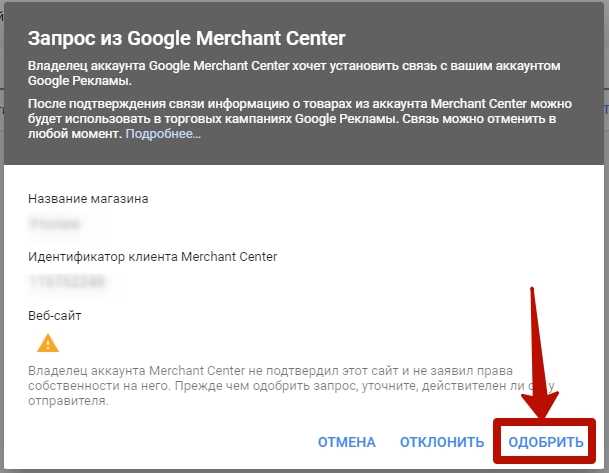
Выберите вашу кампанию и нажмите на кнопку «Добавить группу объявлений». Укажите название группы объявлений и выберите тип объявлений. Затем укажите настройки нацеливания и ставки.
4. Создайте шаблон рекламы
Выберите вашу группу объявлений и нажмите на кнопку «Добавить объявления». Выберите «Динамическое объявление» и выберите ваш шаблон рекламы. Заполните необходимые поля, такие как заголовок, описание, изображение и т.д. Можете использовать переменные, чтобы отображать динамическую информацию, такую как название продукта.
5. Настройте таргетинг и расширьте аудиторию
Настройте параметры таргетинга, такие как пол, возраст, местоположение и интересы. Также можно использовать Lookalike-аудитории для расширения своей целевой аудитории и привлечения новых клиентов.
После выполнения всех этих шагов ваша кампания динамического ремаркетинга в Google Рекламе будет готова к запуску. Обязательно следите за результатами и проводите оптимизацию, чтобы достичь максимальной эффективности ваших рекламных кампаний.
Управление и оптимизация динамического ремаркетинга в Google Рекламе
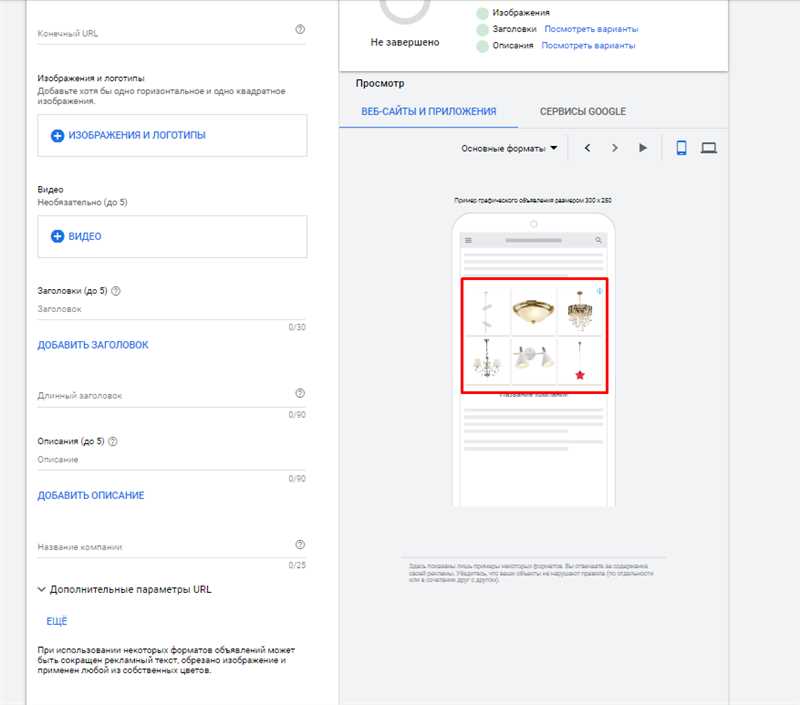
Динамический ремаркетинг в Google Рекламе предлагает уникальные возможности для эффективного привлечения пользователей обратно на ваш сайт и увеличения конверсии. Однако, для достижения наилучших результатов необходимо управлять и оптимизировать вашу кампанию.
Вот несколько советов по управлению и оптимизации динамического ремаркетинга:
-
Мониторинг и анализ производительности: Регулярно отслеживайте производительность вашей кампании динамического ремаркетинга. Используйте отчеты в Google Рекламе для анализа данных о просмотрах, кликах, конверсиях и других метриках. Это поможет вам понять эффективность вашей рекламы и принять соответствующие меры.
-
Сегментация аудитории: Используйте возможности сегментации аудитории в Google Рекламе для более точного таргетинга. Вы можете создать различные группы пользователей на основе их действий на сайте, такие как просмотр определенных страниц или добавление товаров в корзину. Затем вы можете настроить отдельные кампании для каждой группы и настроить более релевантные объявления.
-
Оптимизация контента: Убедитесь, что ваш сайт имеет качественный контент и привлекательные изображения товаров. Также важно оптимизировать мета-теги и заголовки страниц, чтобы они были релевантны поисковому запросу пользователей.
-
Тестирование объявлений: Проводите A/B-тестирование различных вариантов объявлений, чтобы определить, какие наиболее эффективны в привлечении потенциальных клиентов. Тестируйте разные заголовки, описания, изображения и призывы к действию. Анализируйте результаты и внесите соответствующие изменения.
-
Управление бюджетом: Регулярно отслеживайте расходы на вашу кампанию и рассчитывайте ROI (возврат инвестиций). Если вы видите, что некоторые объявления или ключевые слова не приносят достаточно конверсий, вы можете перераспределить бюджет на более эффективные варианты.
Оптимизация динамического ремаркетинга в Google Рекламе может потребовать времени и труда, но с правильным подходом и контролем вы сможете достичь высоких результатов и увеличить конверсию на вашем сайте.
Наши партнеры: